
Dažreiz, pieslēdzot perifērijas datortehniku, neatkarīgi no ārējiem vai iekšējiem, operētājsistēma to neatpazīst. Lietotājs atverot "Device Manager", redz ierīces apraksta kļūda "Šī ierīce darbojas nepareizi (kods 31)". Šodien mēs vēlamies pastāstīt par to, kā to novērst.
Cēloņi un metodes, lai novērstu kļūdas 31
Problēma, kas tiek izskatīta galvenokārt rodas programmas iemeslos - novēro problēmas ar vadītājiem vai dažiem sistēmas komponentiem. Līdz ar to noņemšanas ceļi ir programmatūras pārinstalēšana ierīces vai pakalpojumu programmatūras, kā arī, lai pārbaudītu Windows stāvokli.1. metode: iekārtu pārinstalēšana
Visbiežāk sastopamais kļūdu avots ir viena kļūda operācijā OS. Šādā situācijā visefektīvākais risinājums ir pārinstalēt ierīci.
- Zvaniet uz "Device Manager", pēc kura es atradu problēmas dzelzs. Iezīmējiet tās pozīciju un nospiediet peles labo pogu, pēc tam izvēlieties Dzēst ierīci.
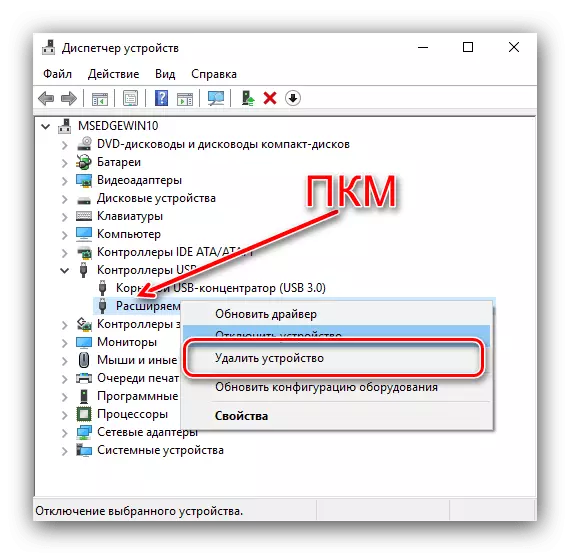
2. metode: cita vadītāja instalēšana
Bieži vien kļūda ar kodu 31 ir saistīta ar darbības traucējumiem. Bieži vien cēloņi ir Windows algoritmi, kas kāda iemesla dēļ ir izvēlējušies nepiemērotu programmatūru.
- Ierīces pārvaldniekā norādiet neveiksmīgo komponentu, noklikšķiniet uz tā ar PCM un izvēlieties "Update Driver".
- Tiek atvērts logs Driver Update Wizard, izmantojiet draivera meklēšanu šajā datorā ".
- Tālāk noklikšķiniet uz "Atlasīt draiveri no saraksta ..." saiti.
- Visticamāk, parādīsies vairāku atpazītu programmatūras iespēju saraksts. Iezīmējiet kādu no tām un noklikšķiniet uz Tālāk.
- Pagaidiet, līdz nepieciešamie dati tiks instalēti, tad, ja nepieciešams, restartējiet datoru.
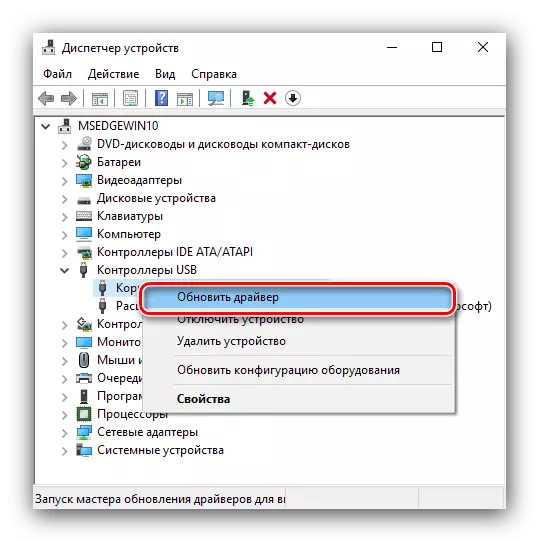
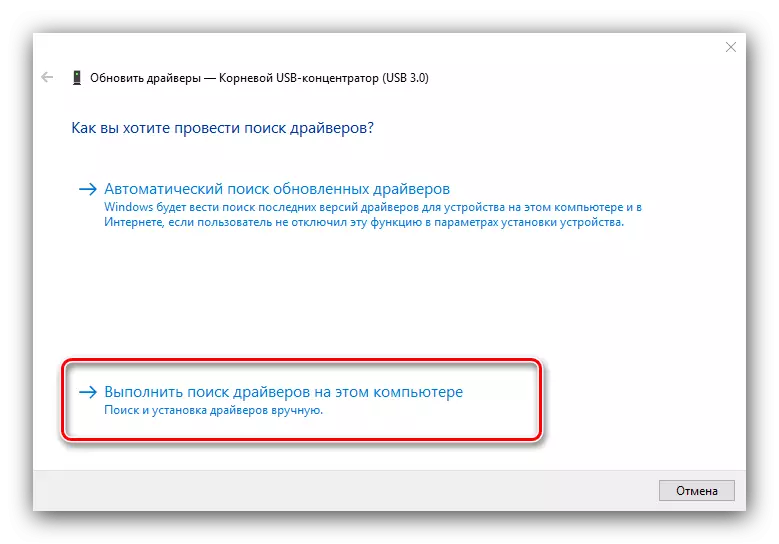
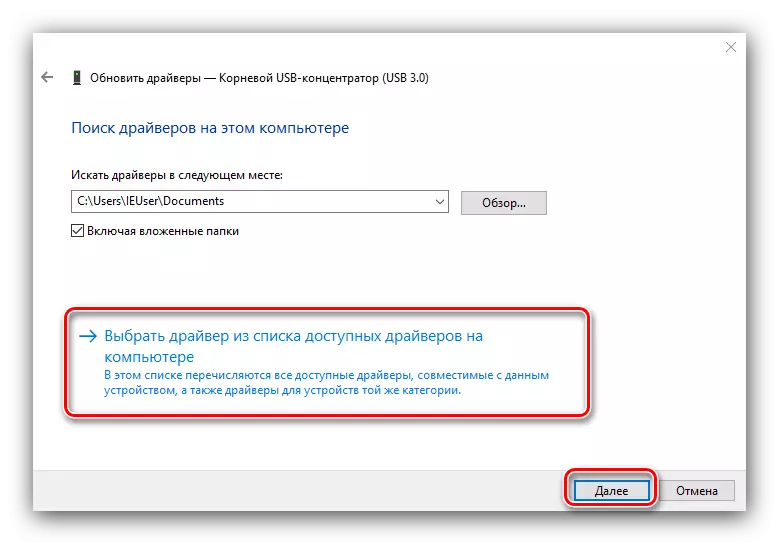
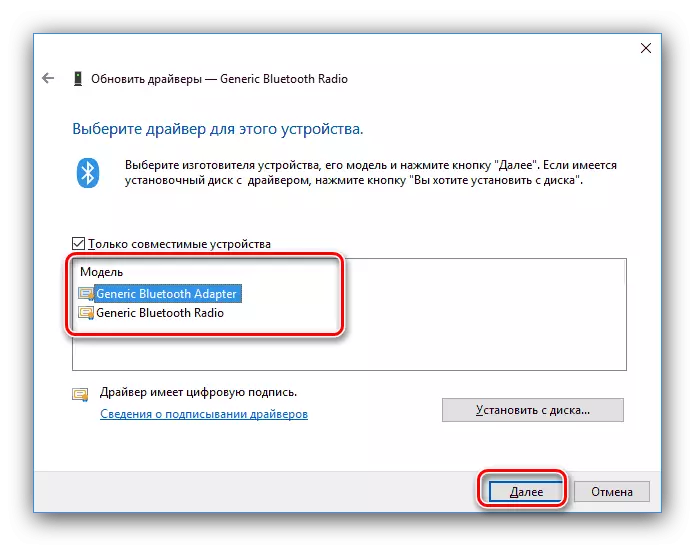
Pēc procedūras pabeigšanas pārbaudiet, vai tiek novērota neveiksme. Ja darbības nepalīdzēja vai nu 3. solī, sarakstā ir tikai viena pozīcija, šāda metode nonāks glābšanas.
3. metode: Manuāla vadītāja uzstādīšana
Dažiem konkrētiem komponentu veidiem (piemēram, TV uztvērējiem) operētājsistēmā nav piemērota programmatūras versija, kā arī Windows atjaunināšanas centra serveru komplekts. Tas nozīmē, ka programmatūra ir jāielādē un jāinstalē neatkarīgi.
- Vieglākais variants ir ievadīt jebkurā meklēšanas vaicājumā * modeļa nosaukumu * vadītāja. Mēs arī iesakām sazināties ar atbilstošo sadaļu mūsu mājas lapā.
Draiveri ierīcēm
- Uzdevums ir nedaudz sarežģīts, ja OS, ko jūs izmantojat, nevar atrast. Šajā gadījumā programmas vadītājs ieradīsies glābšanā.
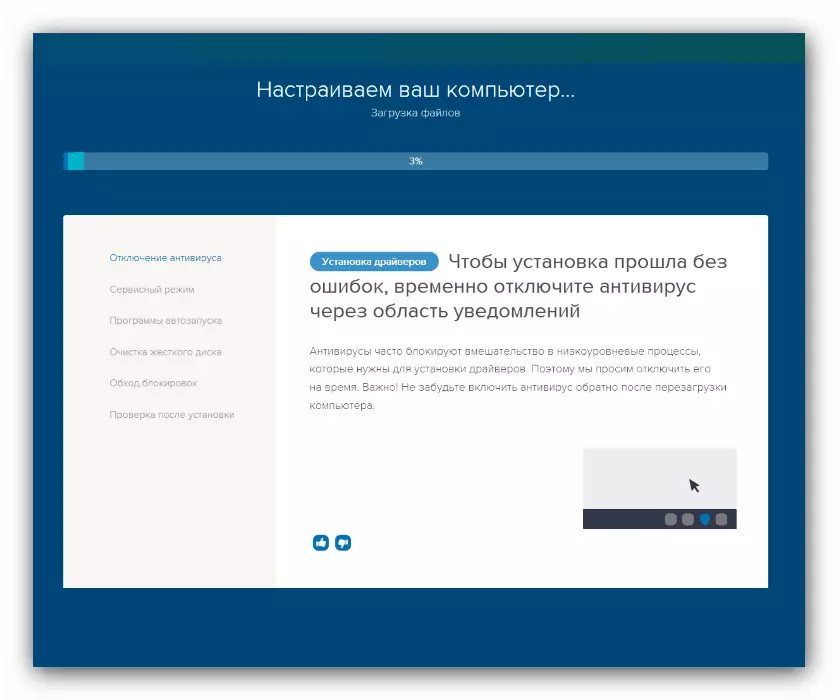
Lasīt vairāk: labākās programmas instalēšanai draiveri
- Ja iekārtas nosaukums ir norādīts kā "Standarta ..." ("Generic"), ne-triviāls metode ir noderīga - meklēt programmatūru ar aparatūras identifikatoru. Mēs jau esam uzskatījuši visu algoritmu atsevišķā materiālā, atsauce uz kuru dota vēlāk.
Nodarbība: autovadītāju meklēšana ar aprīkojuma ID
Kā prakse rāda, pašlaik instalēšana efektīvi novērš problēmu.
4. metode: Windows traucējummeklēšana
Reti, bet nežēlīgākais kļūdu avots 31 ir problēmas ar logiem, piemēram, bojājumiem tās komponentiem un ļaunprātīgas programmatūras aktivitāti. Šādā situācijā jums jārīkojas šādi:
- Pirmkārt, pārbaudiet OS vīrusiem un vajadzības gadījumā veiciet ārstēšanu.
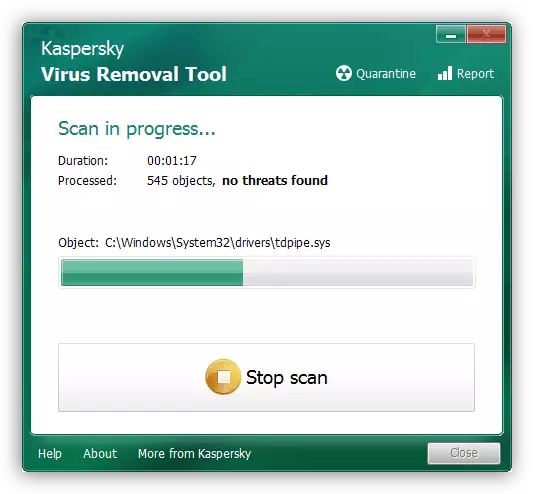
Nodarbība: Cīņa pret datorvīrusiem
- Tas ir vēl svarīgi zināt, vai sistēmas komponentu integritāte nav pārkāpta: problēmas ar tām izraisa dažādu pārkāpumu rašanos sistēmā Windows, ieskaitot tos apsvērumus.
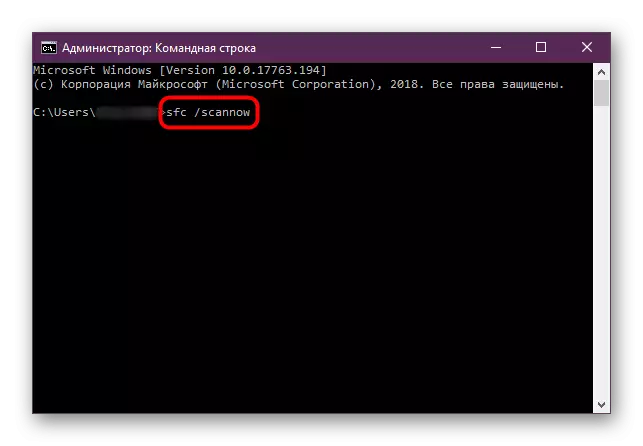
Lasīt vairāk: pārbaudiet sistēmas failu integritāti sistēmā Windows 7 un Windows 10
- Ja iepriekš minētie pasākumi nepalīdz, mēģiniet pārinstalēt sistēmu, neizdzēšot lietotāja datus, norādījumus rakstā nākamais.
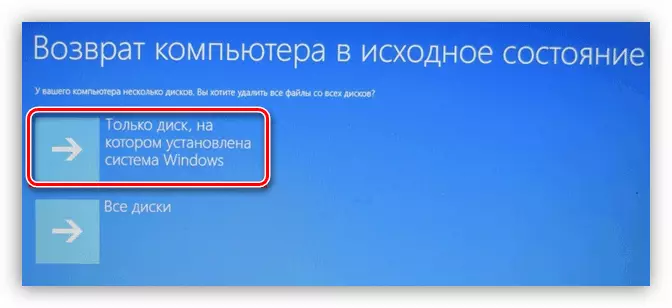
Nodarbība: pārinstalējiet Windows bez failu dzēšanas
Šīm darbībām vajadzētu atrisināt problēmu vienreiz un visiem, ja nav papildu neveiksmes.
Secinājums
Tādējādi mēs jums pastāstījām par iemesliem kļūdas izskatu "Šī ierīce darbojas nepareizi ...", un metodes, ar kurām jūs varat to salabot. Kā mēs redzam, nav nepieciešamas īpašas zināšanas un prasmes.
